自作パソコンで、光学式ドライブを搭載しているものが何台かあります。そのうちの、1台のDVDドライブが故障したために、急遽、Amazonで、Blu-ray / DVD / CDのドライブ(BDR-209BK)を7500円で購入しました。
Blu-rayドライブの選び方
Blu-rayドライブの種類
主なメーカーは、パイオニアです。Blu-ray(ブルーレイ)は日本でしか普及していないので、ドライブメーカーも、パイオニア、パナソニックくらいしかありません。
ブルーレイって何?
データを記憶する円盤(ディスク)の種類のひとつ。
CD(コンパクトディスク)から始まって、DVD(ディーブイディー)がでてきて、今は、Blu-ray(ブルーレイ)という規格に進化した。
貯えられるデータも、CDが0.7GB、DVDが10GB、Blu-rayが、25〜128GBと大きく増えた。
対応できるBlu-rayの規格とBlu-rayを読み書きするためのソフトの有無で種類があります。
ざっくりとまとめると
- Ultra HD Blu-ray対応
- 単なるBlu-ray対応
- BDXL記録・再生対応
の3種類です。
Ultra HD Blu-ray
UHD(4K)のBlu-rayディスクを再生できます。対応したプレーヤーと表示できるUHD(4K)のディスプレイやテレビがあれば見ることができます。
読み書きできるソフトがついていない、ドライブだけでも1万2千円ほどします。
単なるBlu-ray
UHD(4K)が一般的になる前までの規格でした。家電のBlu-rayレコーダーで記録したディスクは、これで再生できます。
一層、二層まで読み書きができます。一層あたり25GBのデータ容量があるから、最大で50GBのデータが記録できます。
安価なBlu-rayディスクが売られているので、25GB(片面一層)ほどのデータなら、これで書き込んで保存できます。
私の現在の用途から考えると、このタイプで十分です。
BDXL記録・再生対応
元々、2層までの書き込みができていたのを、さらに、3層、4層目まで読み書きができるようにする規格です。3層で100GB、4層で128GBという大容量のデータをディスク一枚に記録できるようになりました。
Blu-rayディスクに写真や動画のデータをバックアップで保存する人は、こちらを買う方が良いでしょう。そのうち、私も、次はこちらを買います。
以上を踏まえて、今回は、
パイオニア Blu-ray ドライブ BDR-209BK2を買った
このBlu-rayドライブ(BDドライブ)は、
- Blu-rayの読み書きをするためのソフトはなし
- 5インチドライブベイに入れる ドライブだけ(バルク品)
というものです。価格も、7千円チョイとDVDドライブよりは高めで、UHD(4K)のBDドライブより安いです。
主なスペックは、
- BD-Rは、最大16倍速で、BD-DL、REも二倍速でなんとか書き込める
- DVDは、RAM、R、RW すべてに対応
- CDも、R、RW などすべての規格で焼ける
という、あまり高性能ではない普及モデルです。
BDR-209BK2 を写真で紹介

「バルク品」とは、組み込み用として簡易パッケージで割安なパーツのことです。
プチプチ(気泡緩衝材)に包まれて、Amazonの箱にはいっていました。化粧箱のようなものには入れられていません。

接続インターフェイスは、SATAです。HDDやSSDと同じです。
電源用のコネクタもHDDやSSDと同じ SATA 15ピンです。

ATX電源の電源ケーブルで、このコネクタのものを挿します。
パソコンのドライブの増設で、15ピンの方がデータ通信だと勘違いしている人がいました。理由は、「データ通信のSATAコネクタと比べて電源のSATA 15ピンのコネクタの方が大きいから」ということでした。

私は、ペリフェラル4ピンからSATA 15ピンになった頃、なぜ4ピンで済んでいたものが15ピンになるのか?と納得がいきませんでした。

パソコンケースは、黒が多いので、それに合わせて前面パネルは、黒です。白は売っていなかったり、割高だったりするので、黒にしておきましょう。
そうでなくても、5インチドライブベイがないPCケースも増えたし、光学式ドライブを付けない人も増えましたから、需要は減っていくだけです。

特筆するべきようなものが一切ない、ただの裏側です。
BDR-209BK2をパソコンに取り付ける
パソコンの故障したDVDドライブを取り外しておきます。
-

-
Intel 第7世代 KabyLake (i7-7700K)の自作パソコンを組み立てた。〜ゲーム録画&配信&動画編集用パソコンの製作 2018年Ver 〜
2016年発売のインテル 第7世代 KabyLake i7-7700Kのパソコンを2018年になってやっと組み立ててテストを開始しました。そのメモです。 この自作PCの用途 テレビゲームの画面の録画( ...
その空いたベイに、新しく買ったBDR-209BKを差し込みます。

新規に増設するわけではないので、そのまま差し込めます。新規にベイを増やすときは、前面の化粧パネルの5インチベイのフタをひとつ外します。

それぞれのPCケースによって外し方が違うので、説明書を読んでやってください。
って、そもそも5インチドライブベイがないPCケースも増えたので注意が必要です。

ドライブをワンタッチで固定できる機構がついたPCケースもあります。ドライブを差し込んで、前面パネルが、飛び出たり引っ込んだりしない位置で固定します。
光学式ドライブは振動するパーツなので、反対側のシャーシに、ネジでドライブを固定しておきましょう。ワンタッチ固定機構では、ディスクを頻繁に読み書きしていると、その振動で光学式ドライブがずれてきて前に前に飛び出てきます。 光学式ドライブは、ミリネジです。
ケーブルをつなぐ
BDドライブに電源のSATA 15ピンコネクタを取り付けて、データ通信のSATAケーブルをつなぎます。
SATAケーブルは、マザーボードのSATAコネクタに忘れないように差しこんでおきます。
パソコン側で認識しているかを確認
電源を入れて、UEFI(BIOS)画面で確認します。トレーの引き出しボタンを押して、トレーが出入りすることを確認します。
さらに、Windows 10を起動してみましょう。
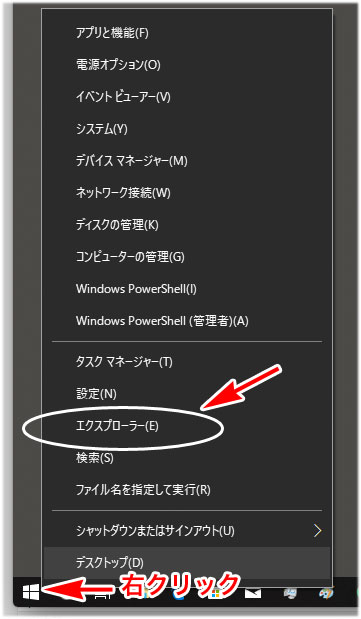
エクスプローラーを起動します。下のタスクバーの左端にあるウインドウズのアイコンを右クリックで、プルアップメニューのエクスプローラーを選択します。
エクスプローラーの左カラムで、「PC」のところを展開すると、ドライブが認識されていれば見えるはずです。
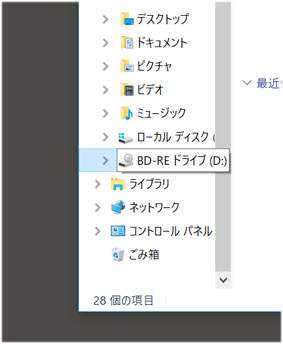
まだ、起動ディスクと光学式ドライブのBD-REドライブしかありませんが、ちゃんと見えていますね。これで、OKです。
CDやDVDを読み書きするのは、Windows 10が標準で対応しているのでできます。
Blu-rayの書き込みソフトがまだないので、これは、オーサリングソフトを購入して使う記事を別に書きます。
まとめ
光学式ドライブは、レンズと読み取りセンサーの寿命がある上に、モーターなどの可動部分が多くて、故障も頻繁に起きます。
光学式ドライブは使わないという人も多くなりました。しかし、私の周りでは、講演会や講習会をビデオ撮影して、行けなかった会員に配布するなど、かなり頻繁に使っています。
故障して使えないというが一番困るので、Amazonで注文した翌朝には届くというのは、嬉しいです。
そのうれしさを記事にしました。

